Phân tích dữ liệu là bước quan trọng để lập báo cáo chính xác và hiệu quả, giúp tránh sai sót và đảm bảo chất lượng báo cáo. Vậy phân tích dữ liệu trong Excel cần làm những gì? Bài viết này sẽ hướng dẫn bạn kỹ năng phân tích dữ liệu trước khi lập báo cáo trên Excel thông qua một ví dụ thực tế.
Giả sử bạn là trưởng bộ phận bán hàng. Trước khi lập báo cáo tổng hợp hoặc báo cáo chi tiết, bạn cần phân tích dữ liệu bán hàng hàng tháng của cửa hàng. Dữ liệu thường được cung cấp dưới dạng bảng như sau:
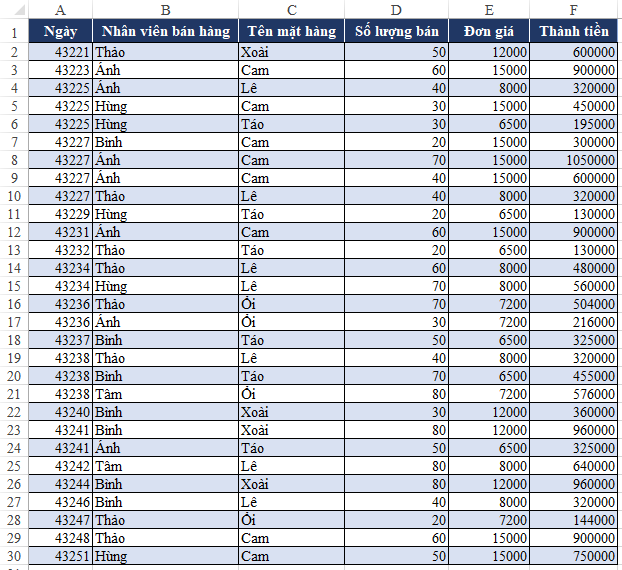 Hình ảnh: Mẫu bảng dữ liệu bán hàng thô cần được phân tích.
Hình ảnh: Mẫu bảng dữ liệu bán hàng thô cần được phân tích.
Trước khi sử dụng dữ liệu này để báo cáo, bạn cần kiểm tra kỹ lưỡng về tính chính xác, lỗi trình bày, lỗi chính tả, lỗi định dạng… Việc phân tích dữ liệu sẽ giúp đảm bảo dữ liệu phục vụ cho báo cáo luôn chính xác.
1. Các Loại Dữ Liệu Trong Excel
Dữ liệu trong Excel gồm 3 loại chính:
- Text (Văn bản): Dạng ký tự chữ, chuỗi ký tự, không phải số. Ví dụ: tên sản phẩm, tên nhân viên.
- Number (Số): Dạng số, bao gồm Number, Accounting, Currency, Percentage… Ví dụ: số lượng, đơn giá, thành tiền.
- Date (Ngày tháng): Dạng ngày tháng. Về bản chất, Date vẫn là Number nhưng được phân loại riêng. Ví dụ: ngày bán hàng.
Mỗi cột dữ liệu phải thống nhất một loại dữ liệu để đảm bảo tính đồng nhất. Trong bảng dữ liệu ví dụ:
- Dữ liệu Date: Cột Ngày (cột A).
- Dữ liệu Text: Cột Nhân viên bán hàng (cột B) và Tên mặt hàng (cột C).
- Dữ liệu Number: Cột Số lượng (cột D), Đơn giá (cột E), Thành tiền (cột F).
Khi phân tích, cần kiểm tra:
- Cột Ngày: Định dạng dữ liệu ngày tháng, kiểm tra lỗi định dạng, nội dung không đúng.
- Cột Text: Kiểm tra lỗi chính tả, dấu cách thừa, nội dung nằm ngoài danh sách cho phép.
- Cột Number: Định dạng dữ liệu số có dấu ngăn cách hàng nghìn, kiểm tra nội dung không phải số.
 Hình ảnh: Ví dụ về các loại dữ liệu trong Excel: Text, Number và Date.
Hình ảnh: Ví dụ về các loại dữ liệu trong Excel: Text, Number và Date.
2. Kỹ Thuật Phân Tích Dữ Liệu
a. Dữ Liệu Ngày Tháng
Để định dạng dữ liệu ngày tháng:
- Chọn cột dữ liệu.
- Click chuột phải, chọn Format Cells.
- Chọn Date hoặc Custom, nhập
dd/mm/yyyyvào mục Type.
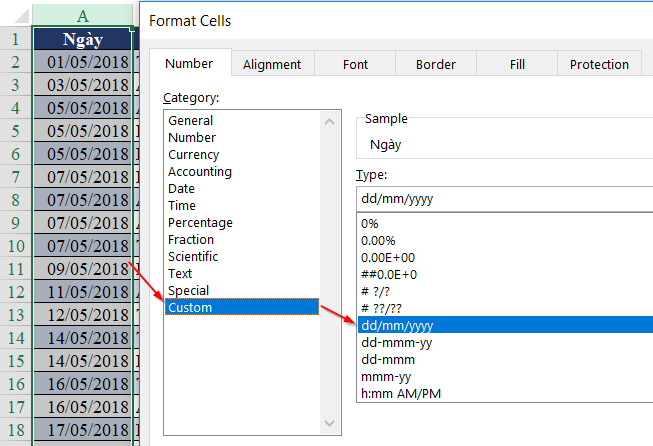 Hình ảnh: Hướng dẫn định dạng dữ liệu ngày tháng trong Format Cells.
Hình ảnh: Hướng dẫn định dạng dữ liệu ngày tháng trong Format Cells.
b. Dữ Liệu Văn Bản
Dữ liệu văn bản dễ gặp lỗi do nhập liệu thủ công. Để xử lý:
- Lọc dữ liệu trùng lặp: Sử dụng Advanced Filter hoặc Remove Duplicates.
- Phát hiện dữ liệu sai, không có trong danh sách: Sử dụng Conditional Formatting.
- Tách dữ liệu thành nhiều cột: Sử dụng Text to Columns.
c. Dữ Liệu Số
Để định dạng dữ liệu số:
- Chọn cột dữ liệu.
- Click chuột phải, chọn Format Cells.
- Chọn Number, đặt Decimal places là 0, tích chọn Use 1000 Separator.
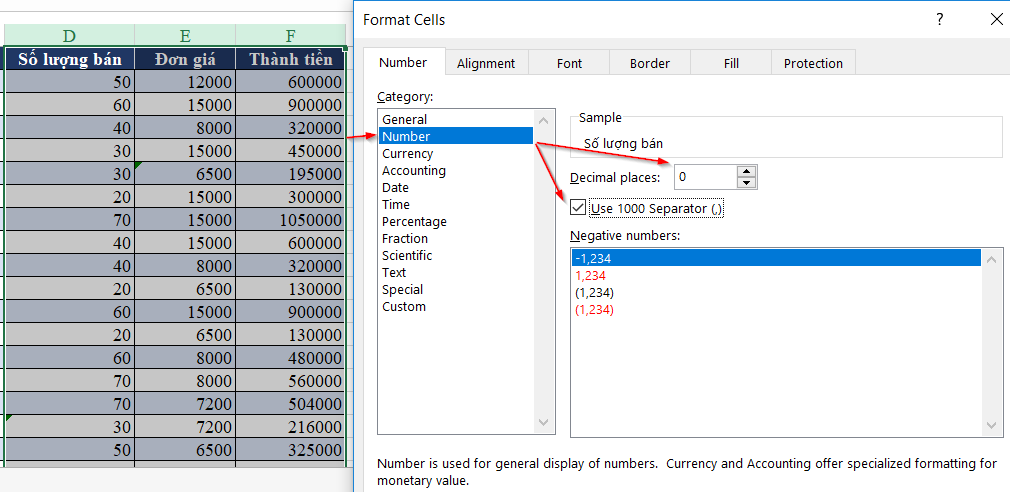 Hình ảnh: Hướng dẫn định dạng dữ liệu số trong Format Cells.
Hình ảnh: Hướng dẫn định dạng dữ liệu số trong Format Cells.
3. Luyện Tập Phân Tích Dữ Liệu
Ví dụ phân tích dữ liệu Text: cột Nhân viên bán hàng.
Để kiểm tra dữ liệu cột này có khớp với danh sách nhân viên hay không, sử dụng Conditional Formatting:
- Đếm số lần xuất hiện của từng nội dung ở cột B (từ B2) trong danh sách H2:H6.
- Nếu kết quả hàm đếm bằng 0, tức là giá trị đó không có trong danh sách, nghĩa là nhập sai.
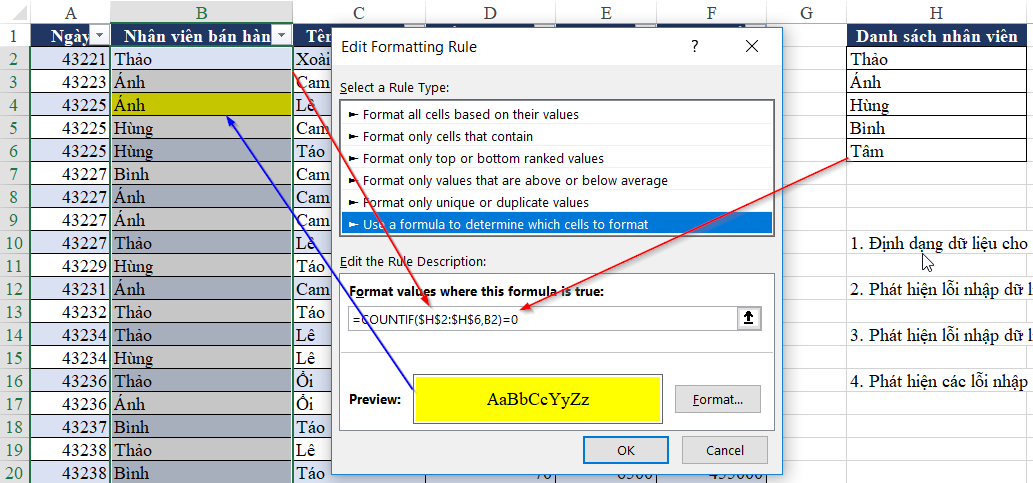 Hình ảnh: Sử dụng Conditional Formatting để kiểm tra lỗi dữ liệu Text.
Hình ảnh: Sử dụng Conditional Formatting để kiểm tra lỗi dữ liệu Text.
Kết quả tại ô B4 cho thấy dữ liệu nhập sai. Cần sửa lại nội dung ô này cho đúng.
4. Kết Luận
Phân tích dữ liệu là kỹ năng quan trọng, phụ thuộc vào kinh nghiệm và luyện tập. Việc thành thạo phân tích dữ liệu sẽ giúp bạn lập báo cáo chính xác và hiệu quả hơn. Luyện tập thường xuyên với các công cụ phân tích dữ liệu trong Excel sẽ nâng cao kỹ năng này.















Discussion about this post